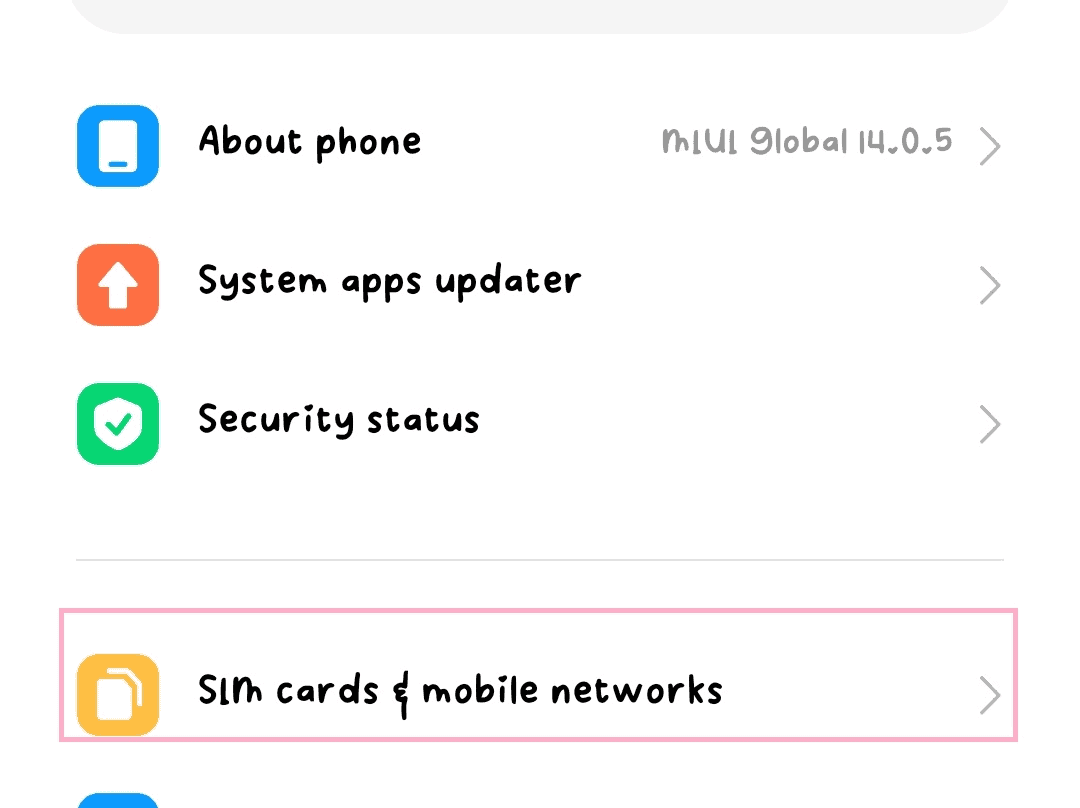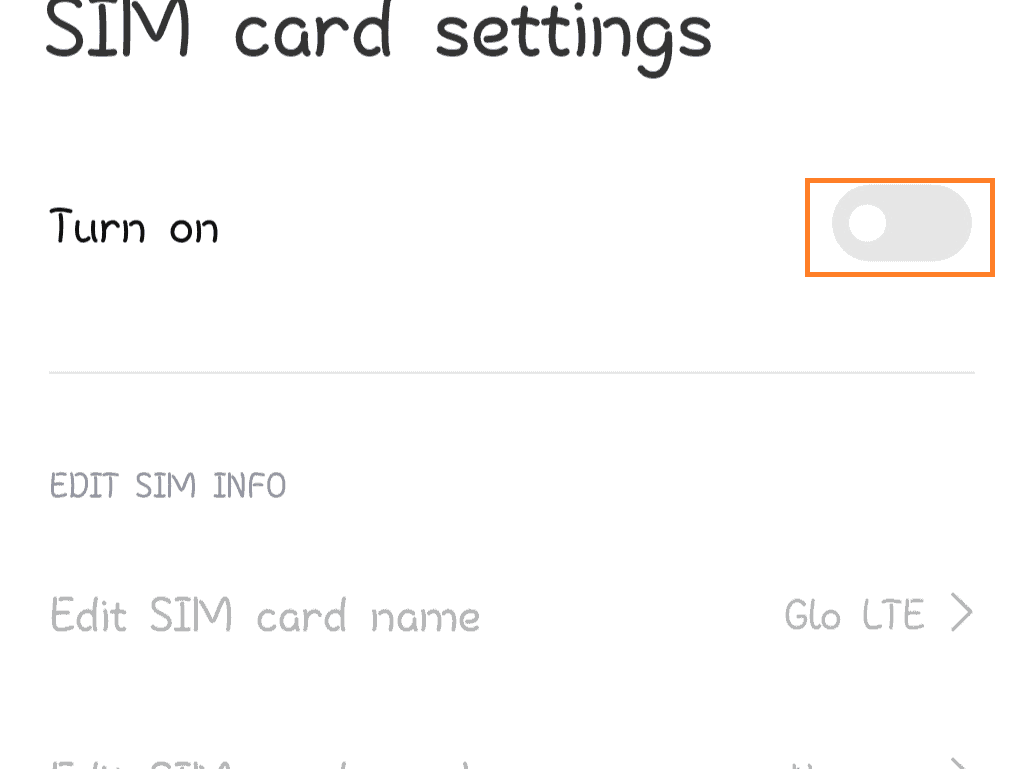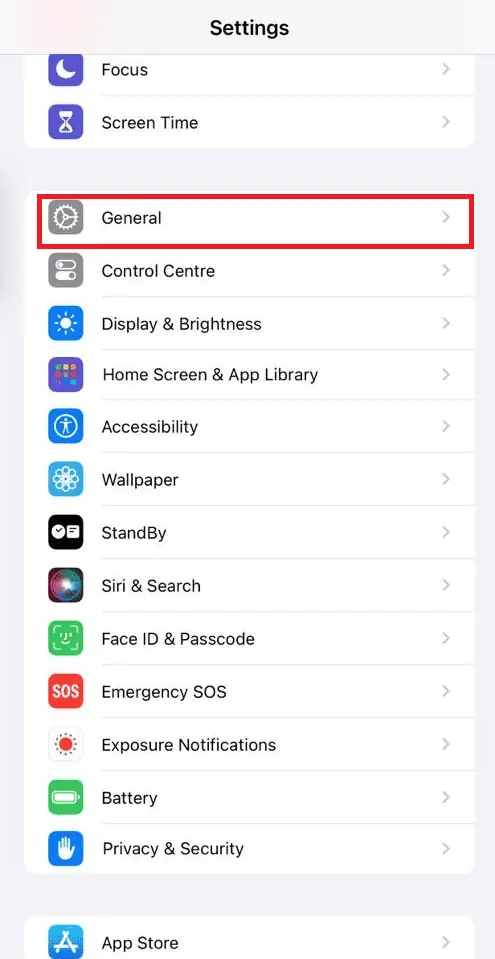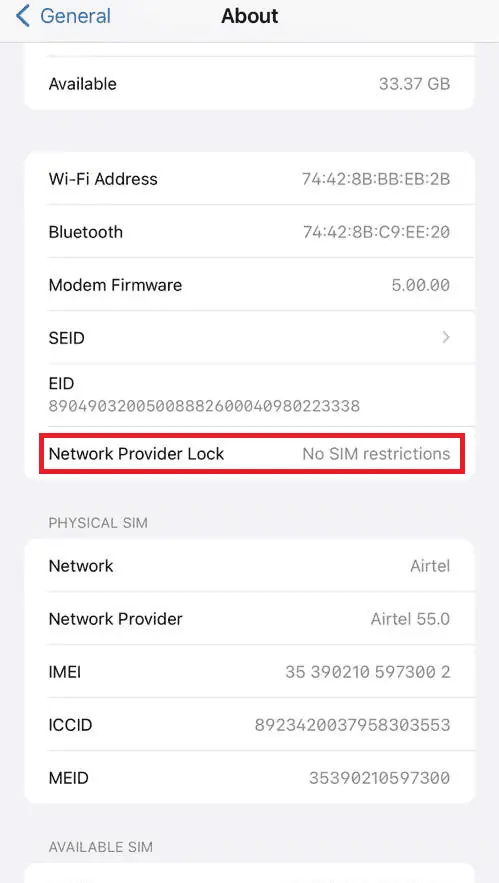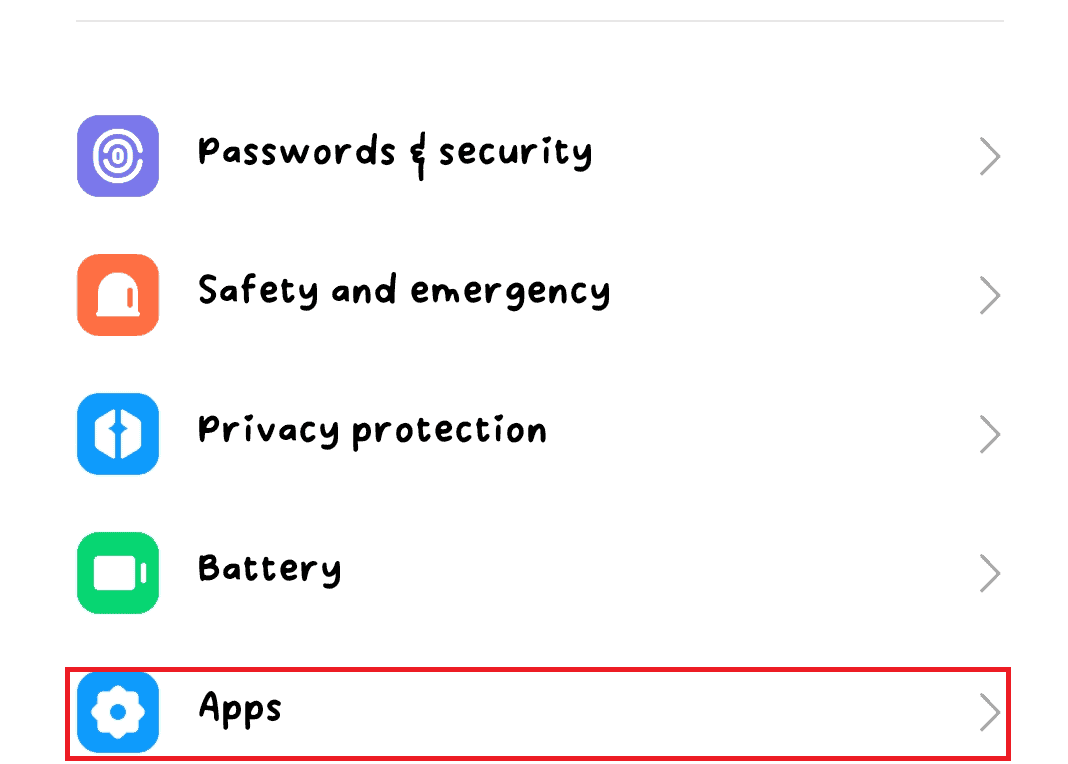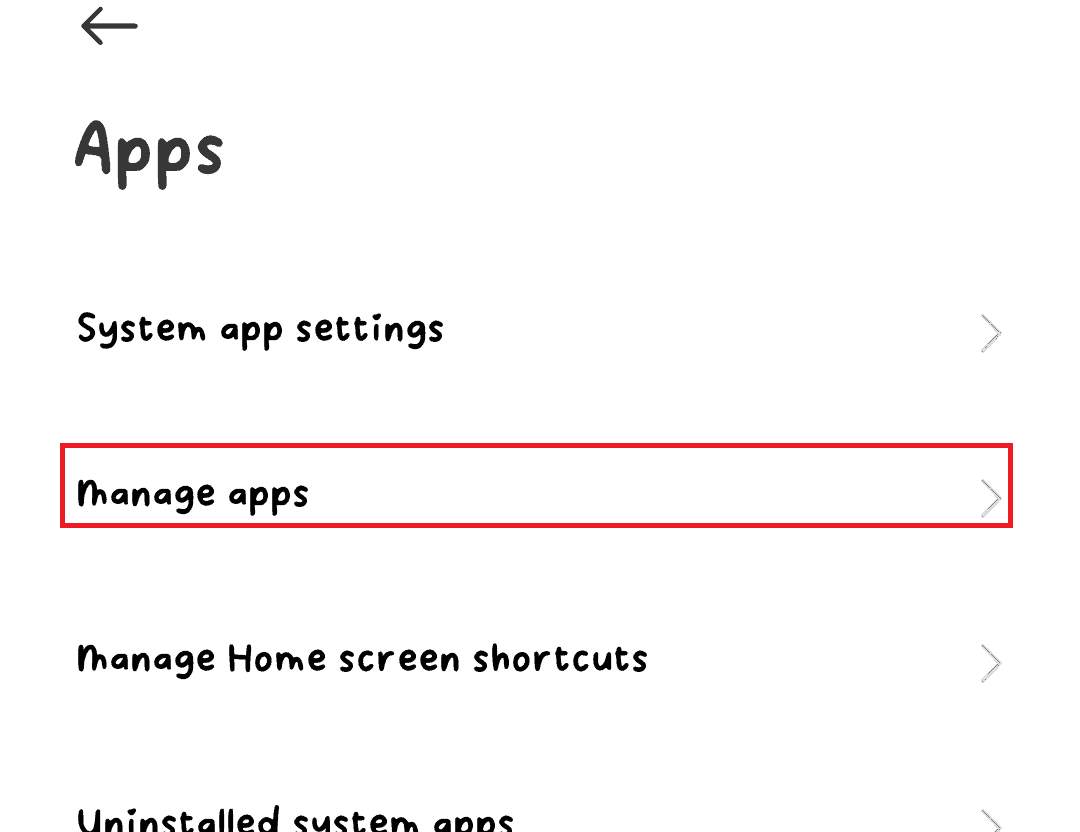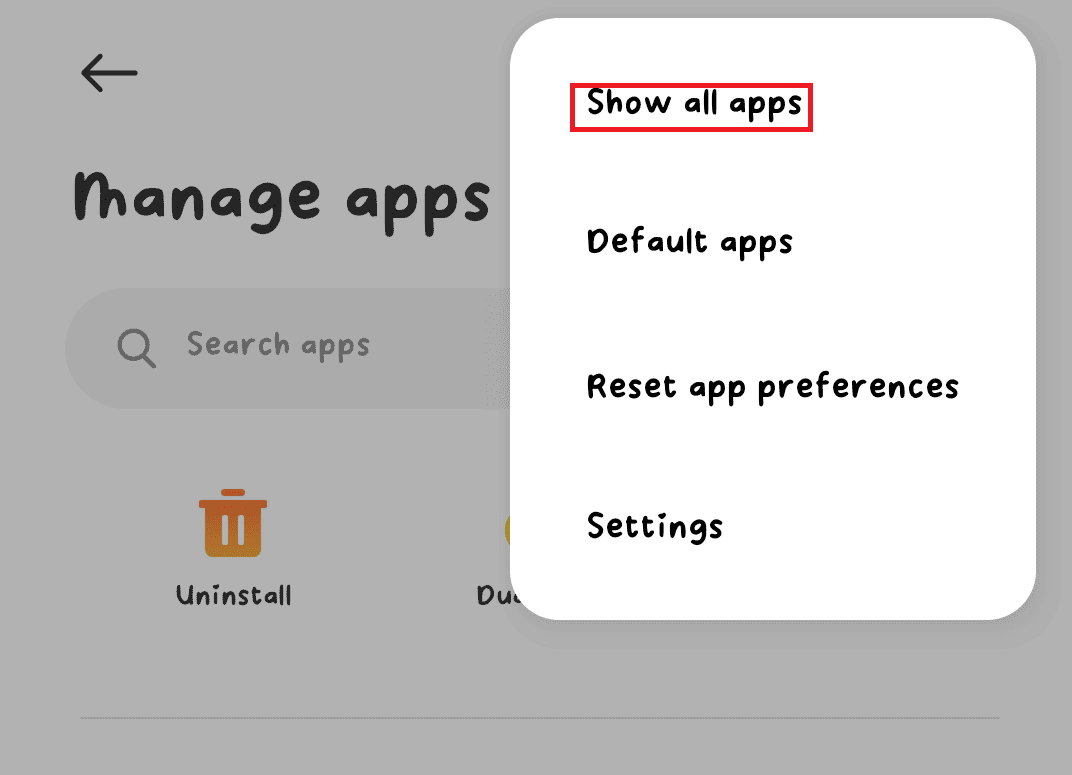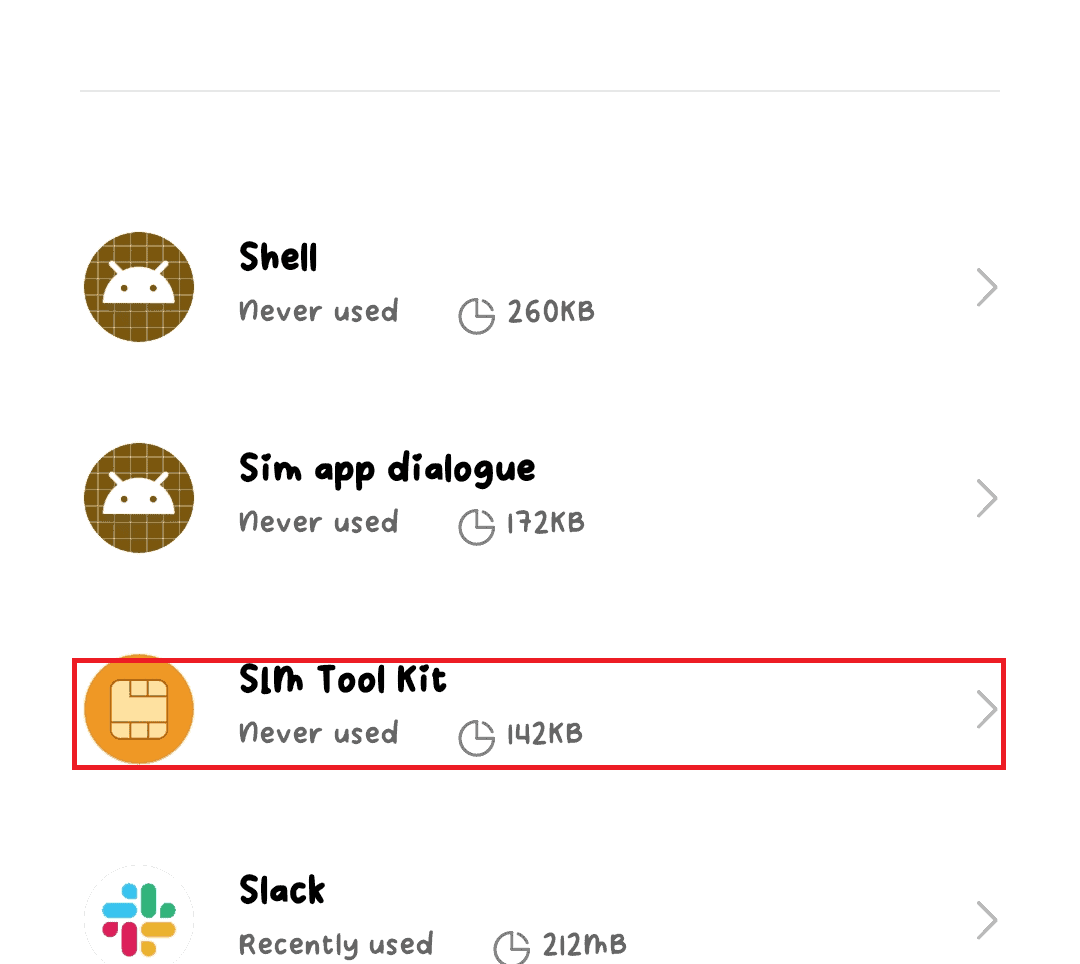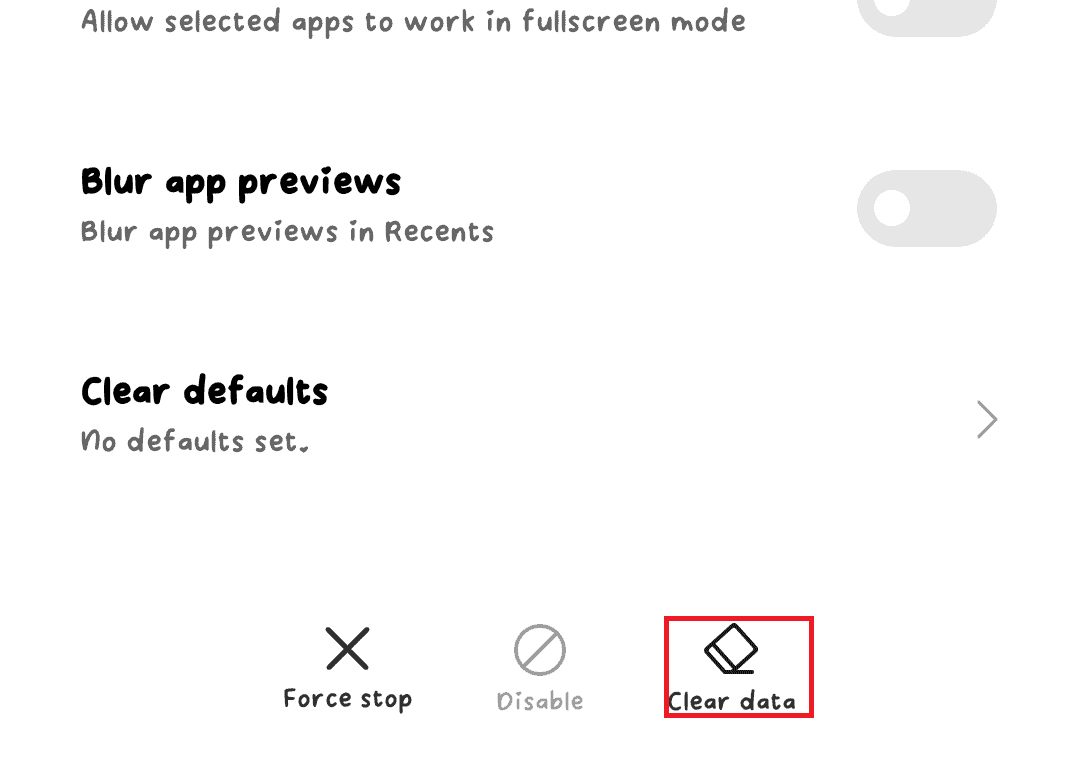SIM deshabilitada o no detectada: 5 soluciones sencillas
4 minuto. leer
Actualizado en
Lea nuestra página de divulgación para descubrir cómo puede ayudar a MSPoweruser a sostener el equipo editorial. Leer más
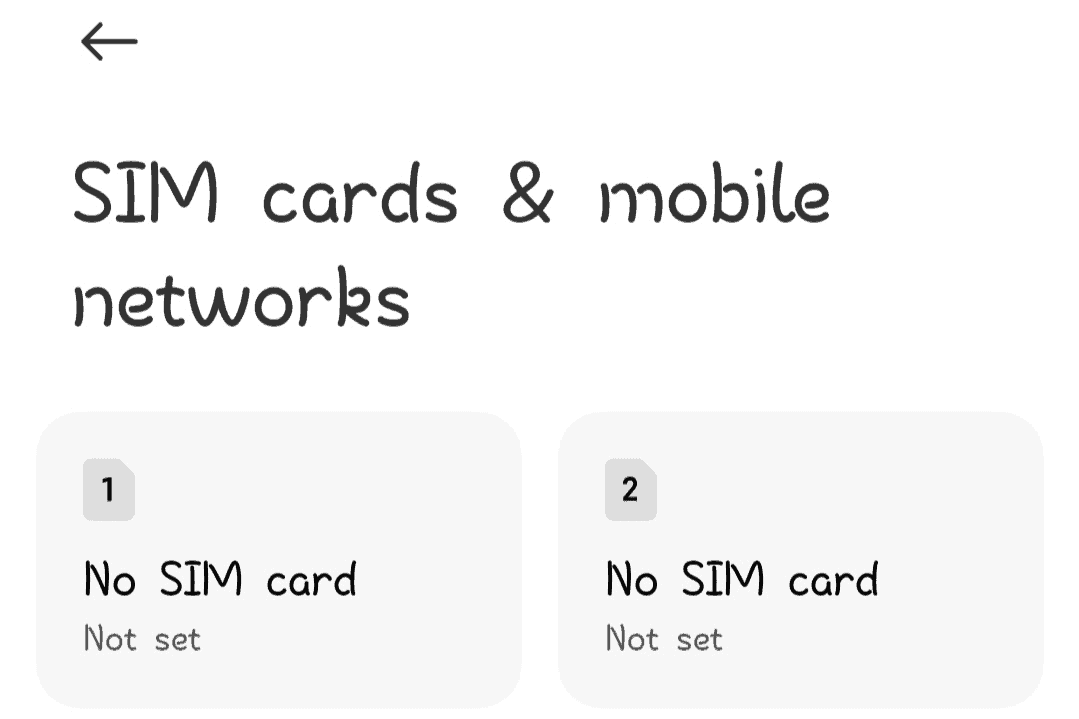
¿Su teléfono inteligente muestra repentinamente un mensaje de error de SIM deshabilitada o SIM no detectada? Este frustrante error suele deberse a que se inserta incorrectamente la tarjeta.
Entonces, retira la bandeja de la tarjeta SIM, asegúrate de que el lado dorado esté hacia abajo y vuelve a insertarla. Si esto no lo soluciona, continúa leyendo mientras te explico cómo solucionarlo.
Causas del error de SIM deshabilitada o no detectada
En la mayoría de los teléfonos insignia y básicos, las causas comunes por las que su tarjeta SIM está desactivada y no se detecta son:
- Una SIM deshabilitada
- Una tarjeta SIM o bandeja dañada
- Un dispositivo con SIM bloqueada
- Configuración de red incorrecta
- Una SIM inactiva.
¿Cómo reparar el error de SIM deshabilitada/no detectada?
1. Habilite la tarjeta SIM en la aplicación de configuración
Su tarjeta SIM puede estar desactivada o en modo avión sin saberlo. Entonces, aquí se explica cómo habilitarlo nuevamente:
- Abre tu teléfono Ajustes aplicación.
- Seleccione Tarjetas SIM y redes móviles.
- Luego haga clic en la SIM deshabilitada y encenderlo.
Si su SIM no aparece como deshabilitada en la aplicación Configuración, entonces no hay una tarjeta SIM. También podría estar mal insertado.
Si ese es el caso, deberías hacer esto:
- Expulse la bandeja de la tarjeta SIM.
- Examina si el lado dorado mira hacia abajo y el nombre mira hacia arriba.
- Configúrelo correctamente y vuelva a insertarlo.
También, Verifique que su teléfono no esté en modo Avión.
2. Confirme que su tarjeta SIM o bandeja no se haya roto
La mayoría de las bandejas SIM rotas dejan algunas partículas en su interior. Entonces, antes de adquirir una nueva bandeja SIM, Retire cualquier pieza rota..
3. Verifique que su dispositivo no esté bloqueado por SIM
Un dispositivo bloqueado por el operador viene con la imposición de una tarjeta SIM. No puedes usarlo con ninguna otra SIM que no sea la específica a la que está restringido.
Si su dispositivo es un iPhone, puede verificar rápidamente si tiene restricciones de red:
- Mientras estás en la configuración, toca General.
- Pulsa para buscar Nuestra Empresa en la parte superior.
- Seleccione Bloqueo de proveedor de red, y si muestra Sin restricciones de SIM, puedes usar cualquier tarjeta.
Después de confirmar que su iPhone está bloqueado con la tarjeta SIM, puede realizar Desbloqueo mundial or Desbloqueo de chips.
Aquí hay una tabla que muestra las diferencias entre los dos tipos de dispositivos desbloqueados:
| Desbloqueo de chips | Desbloqueo mundial |
| Utiliza R-SIM (un pequeño chip similar a una SIM chapado en oro que evita la restricción de red en su iPhone) | No necesita ninguna R-SIM para funcionar |
| Restablecer no afectará mientras tengas tu R-SIM | Reiniciar el teléfono lo restaura a su estado de red bloqueada |
| Los iPhone desbloqueados con chip son baratos | Los iPhone desbloqueados en todo el mundo son más caros |
Si usted es un usuario de Android, use una tarjeta SIM de otro proveedor de red y vea si funciona. Si no es así, comuníquese con su proveedor de red para obtener una Código de desbloqueo de red (NUC). También puedes desbloquearlo con una aplicación de terceros como GalaxSIM.
Para dispositivos antiguos con Windows 10 Mobile que enfrentan el mismo problema, puede realice un reinicio por software.
4. Restablezca la caché de configuración de su red
Los cachés almacenan memoria temporal para facilitar el uso de una aplicación como un servicio de red. Sin embargo, los cachés pueden llenarse, lo que provoca que la aplicación o el servicio del que son responsables se retrase o se desactive.
Para borrar el caché de la configuración de su red, haga lo siguiente:
- Abra su Ajustes aplicación.
- Desplácese hacia abajo hasta Apps.
- Seleccione Administrar aplicaciones.
- Haga clic en los tres puntos en la parte superior y encienda Mostrar todas las aplicaciones.
- Busque o desplácese hacia abajo hasta Kit de herramientas SIM.
- Seleccione el kit de herramientas SIM y toque Borrar datos.
Se borrará la caché de configuración de red.
5. Confirma que tu SIM todavía está activa
La mayoría de los proveedores de la red desactivar cualquier SIM inactiva eso ha sido inactivo durante 90 días (tres meses). Afortunadamente, puedes reactivar tu tarjeta SIM llamando a su proveedor de red. Pero para hacer la vida más fácil a ambas partes, anota:
- Los cinco números a los que llamas con más frecuencia
- Cuando dejaste de usar la SIM
- ¿Por qué dejaste de usarlo?
- El PUK (Clave de Desbloqueo Personal) de la SIM.
Con estos datos esenciales, llame a atención al cliente y solicite que se reactive su SIM.
Conclusión
El error “SIM deshabilitada” puede tomarte por sorpresa. Afortunadamente, recuperar su tarjeta desactivada y volver a funcionar es bastante sencillo. Siga los sencillos pasos anteriores y comente a continuación qué consejo funcionó para usted.